iOS更新后iPhone耳机插孔失效如何解决?
 发布于2024-03-16 阅读(0)
发布于2024-03-16 阅读(0)
扫一扫,手机访问
为什么我的耳机无法在我的iPhone上使用?我有一部iPhone 7,昨天我升级到了iOS 12。之后,我使用的3.5毫米苹果耳机通过闪电转3.5毫米耳机连接器显示了一个错误消息:“此配件不受支持这款iPhone”。我的朋友的iPhone 7也遇到了同样的问题

在将iPhone升级到最新的iOS 12版本后,许多用户报告了许多问题。其中,iPhone耳机插孔无法正常工作是最常见的投诉问题之一。一些用户尝试通过重新启动设备来修复这个错误,但结果并不令人满意。在这里,我们为您收集了所有可能的解决方案,以便在快速升级到iOS 12后修复iPhone耳机无法用于电话、音乐或Skype的问题
- 第1部分:修复iPhone耳机的常用方法杰克不起作用
- 第2部分:修复iPhone耳机的终极解决方案Jack无法在没有数据丢失的情况下工作
第1部分:修复iPhone耳机的常用方法杰克不起作用
- 1.清洁耳机插孔。 确保耳机端口没有灰尘或碎屑,尝试清洁耳机插孔可能会有效。
- 2.调高音量。 有时iPhone耳机没有声音是因为它处于静音模式,尝试检查音频设置以解决问题。
- 3.检查耳机是否坏了。 在许多情况下,耳机连接不良可能导致耳机无法工作,或者您可以使用相同的耳机连接其他设备进行检查。
- 4.检查AirPlay输出。 一个潜在的原因是音频被发送到AirPlay,因此转到控制面板并禁用它。
- 5.关闭蓝牙。 如果您已将iPhone连接到像扬声器这样的蓝牙设备,那么音频可能仍然存在。尝试关闭蓝牙可能会解决问题。
- 6.尝试飞行模式。 当屏幕上显示错误消息时,将其关闭然后再打开设备中的飞行模式。关闭iPhone并在1分钟后再次打开
- 7.使用iTunes恢复iPhone。 这是解决许多iOS问题的最简单方法,但也会删除设备上的所有先前数据。记得要记住在还原之前备份所有数据。
第2部分:修复iPhone耳机的终极解决方案Jack无法在没有数据丢失的情况下工作
如果尝试上述解决方案后,iPhone耳机仍然没有音频或音量,那可能是由于系统冲突或软件错误引起的。您可以尝试使用专业的iOS系统关怀工具Tenorshare ReiBoot,只需点击一下即可解决所有iOS问题
- 免费下载并在您的计算机上安装Tenorshare ReiBoot,将iOS设备连接到PC并运行该程序。检测到设备后,单击界面中的“修复操作系统”
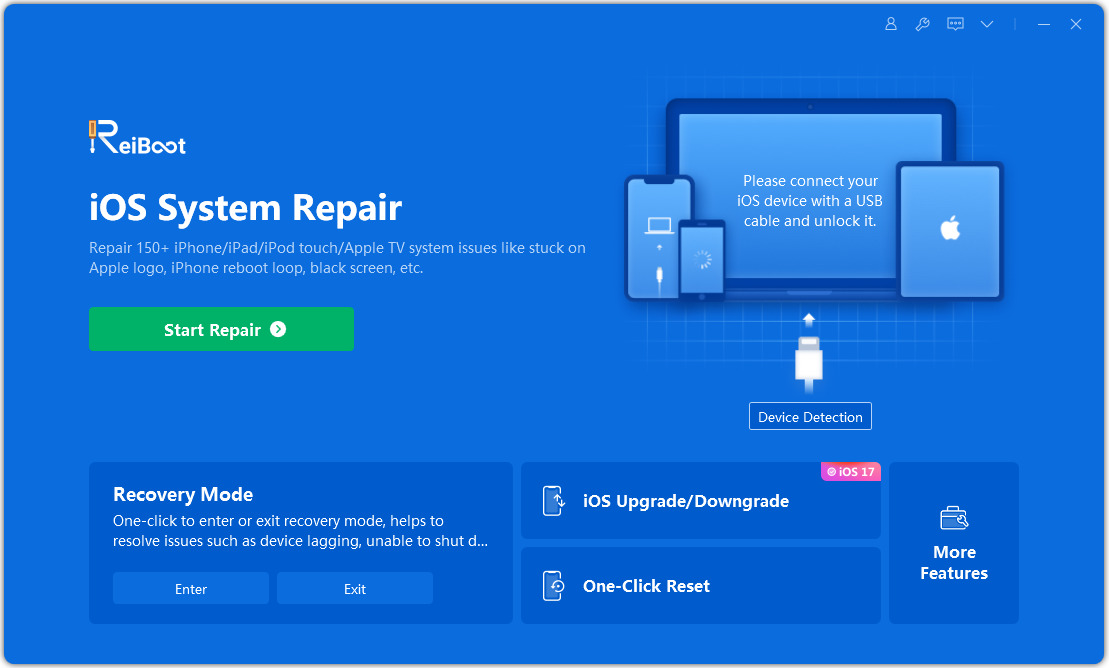
- 然后单击“立即修复”以启动系统修复
- 在修复之前,请下载匹配的固件包,然后在计算机上选择一个位置进行保存
- 下载后,软件将自动开始修复操作系统。几分钟后,您的设备将正常工作。
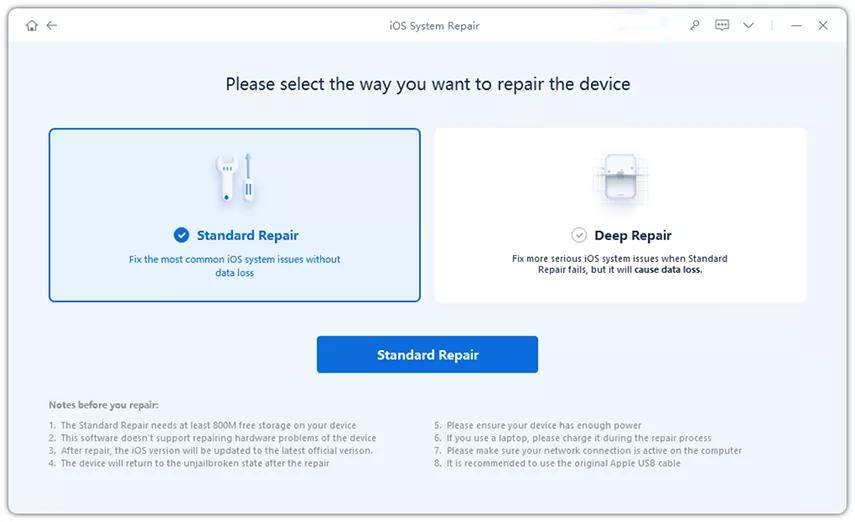
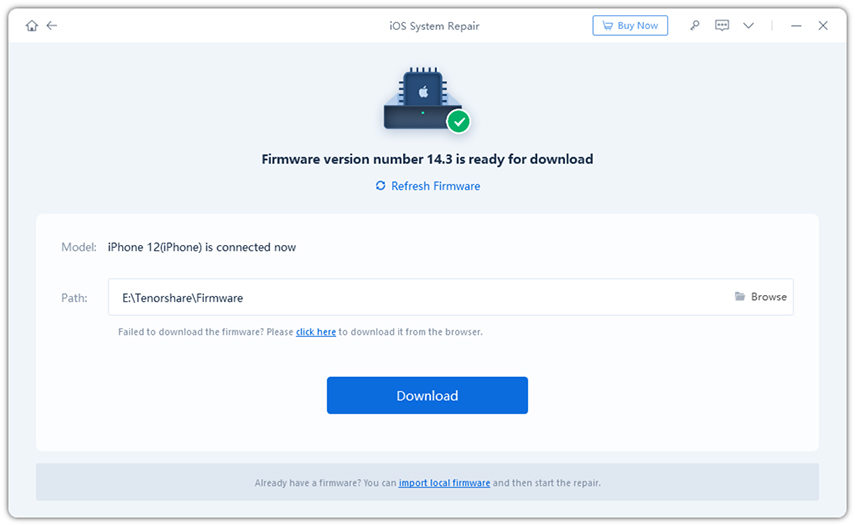
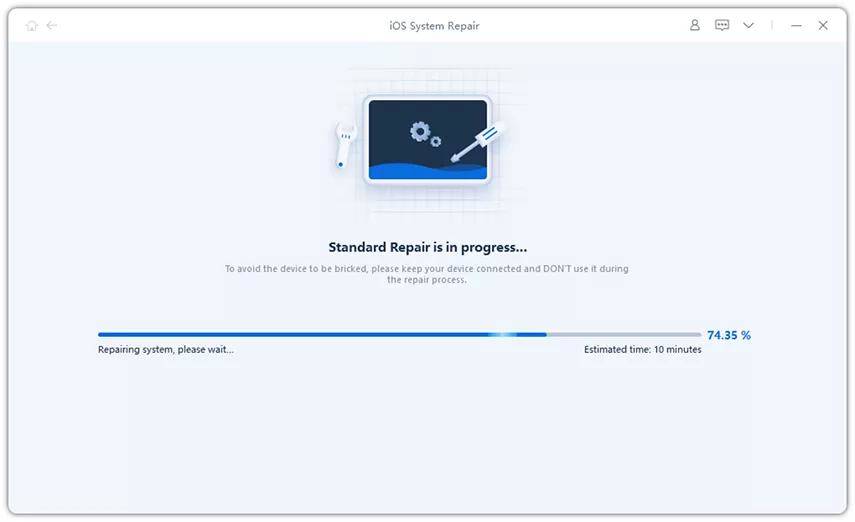
你永远不会遇到耳机在iPhone上无法工作的问题,只要按照上述方法进行修复。你还可以检查一下是否有问题导致iPhone无法检测到耳机,或者iPhone 6是否卡在耳机模式下
本文转载于:https://www.tenorshare.cn/fix-iphone/how-to-fix-headphone-not-working-after-ios-update.html 如有侵犯,请联系admin@zhengruan.com删除
产品推荐
-

售后无忧
立即购买>- DAEMON Tools Lite 10【序列号终身授权 + 中文版 + Win】
-
¥150.00
office旗舰店
-

售后无忧
立即购买>- DAEMON Tools Ultra 5【序列号终身授权 + 中文版 + Win】
-
¥198.00
office旗舰店
-

售后无忧
立即购买>- DAEMON Tools Pro 8【序列号终身授权 + 中文版 + Win】
-
¥189.00
office旗舰店
-

售后无忧
立即购买>- CorelDRAW X8 简体中文【标准版 + Win】
-
¥1788.00
office旗舰店
-
 正版软件
正版软件
- iphone防止别人使用siri的简单方法
- 1、点击打开手机桌面的【设置】。2、下拉点击打开【siri与搜索】。3、进入如下页面后,点击关闭【锁定时允许使用Siri】开关。关闭这个开关后,手机在锁屏的时候就不能打开siri,这样就不会被使用啦!如下图就是关闭后的状态:
- 170天前 0
-
 正版软件
正版软件
- iphone6plus中清理垃圾的操作方法
- 1、打开锁屏,进入iphone6plus手机桌面后,我们找到并点击打开【设置】。2、点击【通用】。3、点击选择【iPhone储存空间】。4、打开后等手机加载数据完成,我们就可以点击应用,删除不常用的应用数据来清理内存垃圾了。以【查找朋友】为例,点击查找朋友,5、点击【删除应用】。在弹出选项中选择点击【删除应用】即可。
- 170天前 0
-
 正版软件
正版软件
- 苹果6plus中找回被删除照片的简单步骤
- 1、首先进入照片。2、找到最近删除。3、选择一张您想要恢复的照片。4、点击右下角恢复即可。
- 170天前 0
-
 正版软件
正版软件
- 苹果手机怎么添加音乐到资料库_苹果手机添加音乐到资料库的方法
- 1、首先,在苹果手机上打开音乐app,在浏览页面选择需要添加的音乐进入。2、然后,点击添加选项即可添加到资料库中。
- 170天前 苹果手机 添加音乐 0
-
 正版软件
正版软件
- iphone7plus中移动图标的操作方法
- 1、首先我们在桌面长按任一应用图标,直到应用图标左上方带叉并抖动时松开手。2、然后我们就可以将桌面上的图标拖动到任意位置了,不过和安卓系统不同的是,苹果的应用图标可以变换位置但是都必须是紧挨着排列的,不能像安卓的一样在同一页内将某一应用隔开其他应用,单独放置在最后。3、桌面应用图标移动好之后,我们松开应用图标,点击Home键即可返回主界面。
- 170天前 0
最新发布
-
 1
1
-
 2
2
- PhotoZoom Pro 8安装激活教程
- 1980天前
-
 3
3
- PhotoZoom中S-Spline放大算法技术说明
- 1988天前
-
 4
4
- 更改PhotoZoom Pro 7界面语言
- 1989天前
-
 5
5
- PhotoZoom支持Win 10系统
- 1988天前
-
 6
6
- CDR中输入小写字母按确定变大写的解决办法
- 1969天前
-
 7
7
-
 8
8
- 优动漫PAINT版本的选择
- 1956天前
-
 9
9
- CDR相关概念术语表
- 1970天前
相关推荐
热门关注
-

- Xshell 6 简体中文
- ¥899.00-¥1149.00
-

- DaVinci Resolve Studio 16 简体中文
- ¥2550.00-¥2550.00
-

- Camtasia 2019 简体中文
- ¥689.00-¥689.00
-

- Luminar 3 简体中文
- ¥288.00-¥288.00
-

- Apowersoft 录屏王 简体中文
- ¥129.00-¥339.00